Айфон 7 не включается что делать – «Как включить айфон 5s, если он выключился и не включается?» – Яндекс.Знатоки
Не включается iPhone 7 — что делать?
Если айфон 7 не включается, зависает или просто не реагирует на прикосновения, нужно установить причину поломки. Вспомните, не приходилось ли смартфону переживать сильные удары, падения, или случайное попадание влаги? При падении мог повредиться дисплей, если же вы нечаянно выкупали свой айфон — лучше сразу несите его в сервис, не теряя времени. Не пытайтесь сушить его в рисе или проверять на нем какие-либо другие лайфхаки – чаще всего это никак не помогает, а упущенное время может стоить вам очень дорогой материнской платы или телефона в целом.
Если смартфон не включается после зарядки, заряжается не полностью или вовсе не заряжается, возможно, вышла из строя батарея или сама зарядка. Чтобы убедиться, что проблема не в батарее – воспользуйтесь другим рабочим зарядным устройством. Все еще не включается iPhone 7? Не пугайтесь – из режима глубокой разрядки батарея выходит в течение получаса. Если же причиной все-таки стал неисправный аккумулятор, его можно достаточно просто заменить, руководствуясь пошаговой инструкцией по замене.
Заменить батарею несложно, для этого нужно минимум времени и пара простых инструментов. Но иногда айфон может не включаться и по ряду других причин, связанных с аппаратными неисправностями:
- повреждения шлейфа синхронизации, контроллера питания, аккумулятора или системной платы;
- повреждение или загрязнение разъема Lighting;
- заводской брак и т.д.
Провести точную диагностику устройства смогут только специалисты в сервисном центре. Сделать это без надлежащей квалификации и инструментов просто не получится. А вот если причина неисправности носит программный характер, выявить и исправить ее можно попытаться и самостоятельно. Причины программного характера могут быть самые разные: вирусы, сбой прошивки, слишком большое количество фоновых программ, загружающих оперативную память и т.д.
Первым делом попробуйте произвести перезагрузку устройства. Если перезагрузка не помогла, и телефон не включился, возможно, проблема в прошивке. Перепрошить айфон 7 не трудно, предварительно не забудьте перевести телефон в режим DFU Mode.
Перед процедурой восстановления iPhone можете также попробовать обновить iOS – иногда этого бывает достаточно чтобы вернуть телефон к жизни, при этом данные сохраняются. Все также происходит через iTunes в режиме DFU.
Телефон также может не включиться после самостоятельной разблокировки устройства. Чаще всего эта процедура не доставляет никаких неприятностей, но иногда она может и навредить. Кроме того причиной может быть много кратный ввод неправильного пароля. Произвести разблокировку, сбросить пароль и установить новый также достаточно легко в режиме DFU.
Погас экранКакой бы дорогой и статусной техника не была, и с ней случаются неприятности. Иногда у устройств apple отказывает тач, быстро разряжается батарея, часто происхо…
Владельцы iPhone иногда сталкиваются с тем, что нет звука в наушниках. Конечно, это проблема не грандиозного масштаба, однако все же некоторый дискомфорт она пр…
iPhone 7 не включается – что делать
Несмотря на выход новых моделей техники Apple, Айфон 7 не теряет своей популярности. Гаджет пользуется спросом благодаря отличным техническим характеристикам, надежности, высокой производительности.
Ситуация, при которой iPhone 7 не включается, становится проблемой для владельца. Серьезные дефекты можно устранить только при обращении к специалистам сервисного центра.
Причины, по которым Айфон 7 не может включиться
iPhone 7 не загружается по нескольким причинам. В первую очередь необходимо проверить наличие заряда батареи, а также работоспособность блока питания и целостность кабеля. Чаще всего при механических повреждениях питание не подается на гаджет, что приводит к отсутствию зарядки.
Обращения в сервисный центр фиксируются в следующих случаях:
- при использовании аксессуаров низкого качества или подделок получает повреждения разъем материнской платы, в который подключается кабель;
- кнопка включения перестает работать, если произошел случайный контакт с водой или любой другой жидкостью;
- в некоторых случаях выходит из строя батарея, если семерка постоянно эксплуатируется на морозе, при сложных погодных условиях;
- iPhone отказывается работать, если произошел сбой при обновлении программного обеспечения, а также при выходе из строя микросхемы GSM-модуля;
- самой сложной для устранения причиной является попадание воды внутрь корпуса Айфона, при котором фиксируются поломки отдельных комплектующих устройства.
При каждом подобном случае лучше не пытаться найти и устранить дефект самостоятельно, так как последствия могут быть еще более серьезными. Лучше всего обратиться к квалифицированным инженерам профессионального сервиса.
Что делать, чтоб iPhone заработал
При восстановлении работоспособности техники Apple используется несколько способов. В первую очередь проверяется состояние зарядника и соединительного кабеля. Чаще всего их замена решает проблему. В некоторых случаях достаточно почистить разъем на корпусе от пыли и грязи, чтобы iPhone 7 начал работать в исходном режиме.
При сбоях перепрошивки производится восстановление образа системы из резервной копии. Иногда приходится сбрасывать Айфон до заводских настроек. Замена вышедших из строя комплектующих и очистка внутренних токопроводящих дорожек осуществляется после разборки корпуса девайса. Такие работы могут выполнить только профессионалы.
Не включается iPhone 7 или приключилась любая другая поломка – все проблемы оперативно устраняются при обращении в сервисный центр Apple №1. Компания гарантирует высокое качество ремонта силами сертифицированных мастеров. Если техника Apple вышла из строя – мы поможет быстро и недорого решить любую проблему.
iPhone застрял на логотипе Apple, вот решения
«Мой iPhone 6 был прикреплен к логотипу Apple в течение часов 2 во время обновления программного обеспечения. Как вернуть его в нормальное состояние?»
Если вы являетесь одним из поклонников Apple, то вы, возможно, сталкивались с проблемой, связанной с застреванием iPhone на логотипе Apple, не раз. Как вы знаете, новые iPhone XS Mac, XS и XR выпущены, и многие люди хотят купить новый iPhone XS / XR, чтобы заменить старое устройство iOS. Чтобы избежать подобных проблем, как iPhone продолжает показывать логотип Apple, iPhone застрял на логотипе Apple и бесконечная перезагрузка и многое другое, вы можете прочитать и найти идеальное решение. Поэтому эта статья призвана показать вам ее причины и как быстро исправить iPhone, застрявший на логотипе Apple.
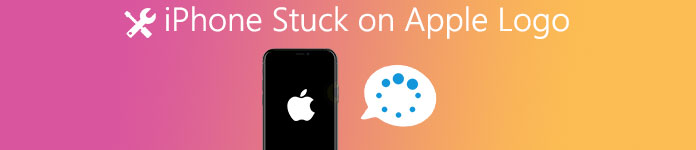
Часть 1: Почему iPhone завис на логотипе Apple
Если ваш iPhone застрял на логотипе Apple, вы не можете идти никуда, кроме постоянно мигающего или одинакового логотипа Apple. В большинстве случаев, когда на iPhone отображается мигающий логотип Apple, это означает, что с системой iOS что-то не так. Ниже приведены некоторые распространенные причины, по которым iPhone застрял на экране логотипа Apple. Проверьте и выясните реальную причину вывести свой iPhone из цикла логотипов Apple.
- iPhone застрял на логотипе Apple во время обновления iOS
Если во время обновления iOS 11 что-то прерывает ваш iPhone / iPad / iPod touch, ваше устройство iOS может зависнуть на логотипе Apple и перезагрузиться снова и снова. - iPhone завис на логотипе Apple после джейлбрейка
Побег из тюрьмы — это хороший способ устранить аппаратные ограничения на вашем iPhone. В результате вы можете загружать приложения, которые недоступны в App Store. Тем не менее, эти взломанные устройства iOS легко могут застрять на логотипе Apple из-за повреждения файловой системы или ошибки данных. - iPhone застрял на логотипе Apple после восстановления из iTunes или iCloud
Если вы отключите iPhone от компьютера во время регулярного восстановления или сброса, это может привести к зависанию iPhone на логотипе Apple.
Часть 2: Принудительный перезапуск для исправления зависания iPhone на логотипе Apple
Если с вашим iPhone не возникло других проблем, вы можете самостоятельно устранить проблему с застреванием iPhone на петле логотипа Apple. Он не удалит содержимое и настройки iOS после перезапуска. Более того, принудительный перезапуск iPhone является мощным решением для устранения большинства ошибок.
- Исправить зависание iPhone XS / XR / X на логотипе Apple путем принудительной перезагрузки
 Нажмите кнопку увеличения громкости, а затем быстро отпустите ее. Нажмите кнопку уменьшения громкости, а затем быстро отпустите ее. Позже, удерживайте и нажимайте боковую кнопку, пока не появится логотип Apple.
Нажмите кнопку увеличения громкости, а затем быстро отпустите ее. Нажмите кнопку уменьшения громкости, а затем быстро отпустите ее. Позже, удерживайте и нажимайте боковую кнопку, пока не появится логотип Apple. - Решите iPhone 8 / 8 Plus / 7 / 7 Plus, застрявший на логотипе Apple, принудительной перезагрузкой
Длительное нажатие боковых кнопок и кнопки уменьшения громкости не менее 10 секунд не отпускайте их, пока не увидите логотип Apple. - Принудительный перезапуск iPhone 6 и более ранних моделей iOS, застрявших на логотипе Apple.
Нажмите и удерживайте кнопку «Домой» и верхнюю (или боковую) кнопку около 10 секунд, пока не появится логотип Apple.
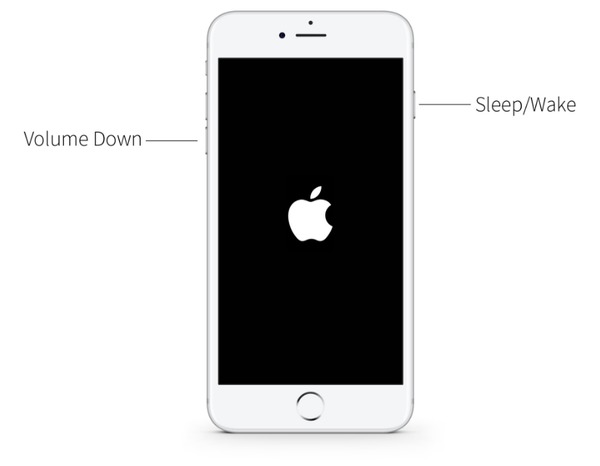

Не пропустите: iPhone застрял на экране обновлениявот как это исправить
Часть 3: Восстановить iPhone в режиме DFU, чтобы исправить зависание iPhone на логотипе Apple
Если ваш iPhone все еще застрял на логотипе Apple и не включается, то вы можете попробовать надежное решение, войдя в режим DFU. Режим DFU означает «Обновление прошивки по умолчанию», которое безвозвратно удалит все содержимое iPhone. Поэтому дважды подумайте, прежде чем починить iPhone, застрявший на логотипе Apple.
Шаг 1, Подключите iPhone к компьютеру с помощью USB-кабеля и запустите iTunes
Шаг 2, Введите свой iPhone в режиме восстановления
Переведите iPhone в режим DFU, нажимая кнопки «Домой» и «Питание» в течение секунд 10. Отпустите кнопку «Режим сна / Пробуждение», но продолжайте нажимать кнопку «Домой» до тех пор, пока на вашем компьютере не появится «iTunes обнаружил iPhone в режиме восстановления». Это означает, что вы уже вошли в режим DFU.
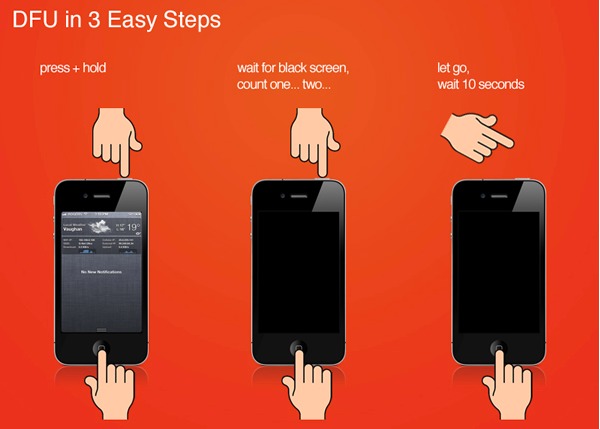
Шаг 3, Исправьте залипание iPhone на логотипе Apple и восстановите потерянные данные через iTunes
Отпустите кнопку «Домой», чтобы экран вашего iPhone стал черным. После этого выберите «Сводка» и нажмите «Восстановить iPhone», чтобы восстановить iPhone с помощью iTunes.
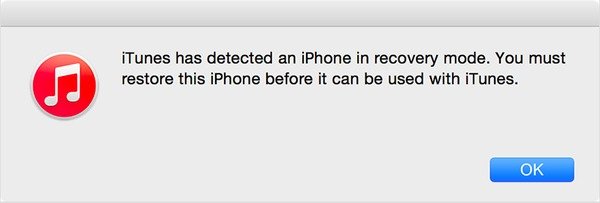
Примечание. Если вы используете iPhone 7 / 7 Plus / 8 / 8 Plus / X, вы можете выполнить описанные выше операции, например, принудительно перезапустить iPhone, чтобы перейти в режим DFU. Другими словами, вам нужно заменить кнопку «Домой» на кнопку «Уменьшить громкость» или еще.
Возможно, вам нужно знать все о глюк iPhone и как это исправить.
Часть 4: Профессиональный способ исправить застрявший iPhone на логотипе Apple [Best Way]
Apeaksoft iOS Восстановление системы Ваш надежный инструмент, который может восстановить iPhone, застрявший на логотипе Apple, в нормальное состояние без потери данных. Кроме того, как только ваш iPhone будет отключен или заморожен, не зная почему, просто выберите iOS System Recovery, чтобы легко и безопасно исправить системные ошибки вашего iPhone. Поддерживаются все устройства iOS, включая iPhone XS / XR / X / 8 / 8 Plus / 7 / 7 Plus / SE / 6s Plus / 6s / 5c / 5s, модели iPad и iPod touch. Это может легко иметь дело с iPhone, застрявшим на Recovery Mode, Режим DFU и другие вопросы.
Восстановление системы iOS
- iOS System Recovery — это профессиональное ПО для восстановления системы iOS, которое возвращает iPhone / iPad / iPod в нормальное состояние.
- Исправить iPhone в логотип Apple, режим восстановления, режим DFU и другие ситуации в нормальном состоянии
- Высокая совместимость с iOS 12 / 10 и последним iPhone XS / XR / X / 8 Plus
- Предложите безопасный и простой интерфейс для исправления системных проблем без потери данных.
Шаг 1, Запустите iOS Восстановление системы
Запустите программу на компьютере Mac или Windows. Для подключения iPhone к компьютеру используйте USB-кабель с молнией. Выберите «Дополнительные инструменты», а затем войдите в окно «Восстановление системы iPhone».
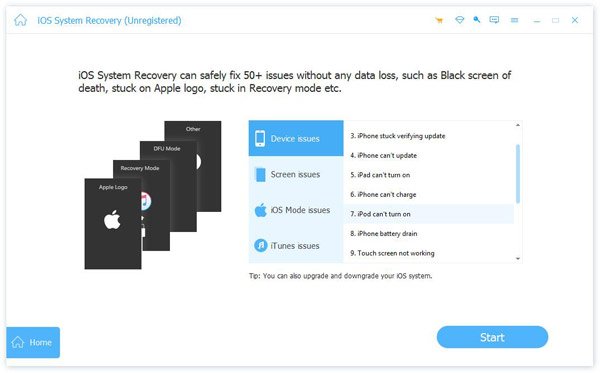
Шаг 2, Войдите в режим DFU
Нажмите кнопку «Пуск», чтобы войти в режим DFU вручную. Вы можете следовать инструкциям на экране, чтобы вставить iPhone в Режим DFU шаг за шагом. Неважно, какую модель iOS вы используете.
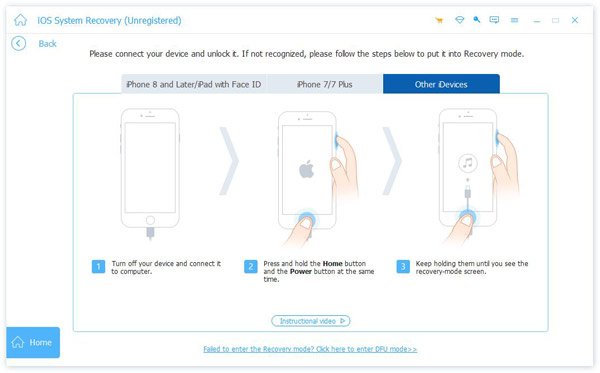
Шаг 3, Скачать пакет прошивки
Исправьте в своем iPhone информацию «Категория устройства», «Тип устройства», «Модель устройства» и «Обновление до версии iOS». Подождите несколько минут, чтобы завершить загрузку прошивки.
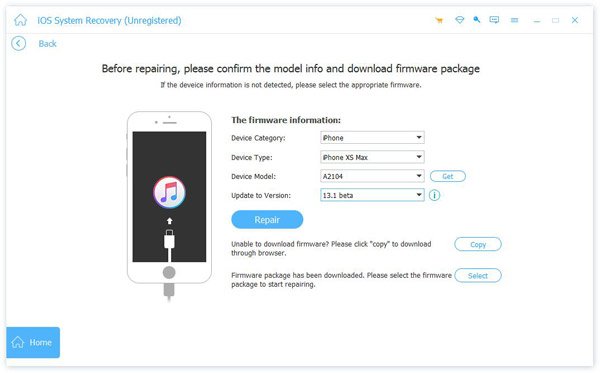
Шаг 4, Исправить залипание iPhone на логотипе Apple
Ваш iPhone может вернуться в нормальное состояние без потери данных через iOS System Recovery. Вы можете использовать это, чтобы исправить iPhone, застрявший на черный / синий / красный / белый экран смерти и другие системные ошибки одним щелчком мыши. Оставьте свои комментарии ниже, если у вас есть какое-либо другое решение, чтобы исправить iPhone, застрявший на логотипе Apple.
Не включается iPhone: что делать [РЕШЕНИЕ]
Как вы, наверное, знаете, iPhone и iPad не с небес к нам снизошли, … а из «гаража Джобса». Поэтому, как все материальное в этом мире, эти гаджеты не идеальны по своей сущности и могут глючить и зависать. Если ваш iPhone вдруг перестал включаться – вы попали в правильное место.
В этой статье мы рассмотрим наиболее распространенные проблемы, при которых не включается iPhone и попробуем найти решение для каждой из них. А теперь прекратите паниковать и расслабьтесь… Сейчас мы с вами все починим…
Если вы уронили свой iPad с 14го этажа, или постирали iPhone вместе с джинсами, данная статья вам вряд ли поможет. Тут и так должно быть понятно, что устройству нанесен довольно серьезный ущерб. В такой ситуации лучше не гадать почему не включается iPhone, а сразу же обращаться в сервисный центр.
Предположим, вы не знаете причину по которой ваш iPhone перестал включаться. Тогда давайте ориентироваться на симпотомы, подаваемые вашим устройством, и затем решать что можно сделать в каждом похожем случае.
Собственно вот самые частые симптомы проблемного iPhone:
- Постоянно черный экран
- Зависло приложение
- iPhone не реагирует на нажатие кнопок
- На экране постоянно горит яблоко Apple
- Сильно греется iPhone
Давайте рассмотрим каждую из причин подробней, а также перечислим возможные шаги и решения для включения iPhone.
Постоянно черный экран
Самый распространенный случай – когда экран iPhone остается черным, какие бы кнопки вы не нажимали. Обычно причиной этому является полностью разряженный аккумулятор или зависшая iOS. В самых редких случаях возможно что слетела прошивка, но об этом ниже. Следующие пару шагов должны вернуть ваше устройство в рабочее состояние.
ШАГ 1 — Если ваш iPhone долгое время находился на морозе, даю вам 100% гарантию что это и есть причина того что он не включается. Вы разве не знали, что литий-ионные аккумуляторы не переносят низких температур и почти сразу “теряют свой заряд“? Нагрейте телефон в ладонях и переходите к шагу 2.
ШАГ 2 — Подключите iPhone к зарядке и оставьте минимум на 10 минут. Если причина была в разряженной батарее, iPhone должен включиться сам. В противном случае переходим к ШАГУ 3.


ШАГ 3 — На этом шаге необходимо жестко перезагрузить iPhone (при этом кабель зарядки лучше не отключать). Эта процедура немного отличается для разных моделей iPhone. Точнее отличается способ ее выполнения… Чтобы вам было понятней, ниже я привел краткие инструкции:
- iPhone 4S/6S: зажать кнопки HOME и POWER на 15 секунд.
- iPhone 7: зажать кнопки POWER и - громкости на 15 секунд.
- iPhone 8/X/XR/XS/11: быстро нажать и отпустить кнопку громкости +, затем то же с -, после зажать Боковую кнопку (раньше она называлась POWER) на 15 секунд.
При удачном исполнении комбинации выше, экран iPhone должен сперва погаснуть, а затем отобразить логотип светящегося яблока. Отпустите кнопки и ожидайте около одной минуты до полного запуска iOS.
ШАГ 4 — Иногда необходимо пару раз включить/выключить переключатель беззвучного режима до выполнения ШАГА 2. Никто не знает почему, но это РЕАЛЬНО помогает, если зажатие кнопок HOME и POWER ничего не дает.


Если эти действия не принесли результата, это может означать одно из следующего:
- Кабель зарядки не исправен
- Адаптер питания вышел из строя
- Внутренние компоненты iPhone неисправны
Найдите 100% исправную зарядку и кабель и попробуйте проделать шаги 2 – 4 еще раз.
Не относитесь скептически к модулю зарядке и кабелю. Совсем недавно я заменил родной “шнурок”, т.к. при его использовании iPhone заряжался всего до 60%. Кабели для зарядки техники Apple очень “нежные” и могут выйти из строя даже без наличия внешних повреждений.
По поводу адаптеров питания (в простонародье – зарядка) могу сказать одно – СТАРАЙТЕСЬ ПОЛЬЗОВАТЬСЯ ОРИГИНАЛЬНЫМИ АДАПТЕРАМИ ПИТАНИЯ. Открвенно Китайские дешевые подделки нагреваются и плавятся прямо в процессе работы. Это относится как к домашним 220V, так и к автомобильным 12V зарядкам.

 Теперь по поводу Lightning кабелей – оригинальный провод изначально хлипенький, а стОит дорогих 19$. Я всем советую приобретать lightning кабель от фирмы Ugreen, который имеет маркировку MFI (Made For iPhone) и соответственно использует оригинальный чип lightning. За небольшие деньги вы получаете вечный кабель!
Теперь по поводу Lightning кабелей – оригинальный провод изначально хлипенький, а стОит дорогих 19$. Я всем советую приобретать lightning кабель от фирмы Ugreen, который имеет маркировку MFI (Made For iPhone) и соответственно использует оригинальный чип lightning. За небольшие деньги вы получаете вечный кабель!
Ну а если вы заряжали свой iPhone чем попало (например дешевыми китайскими автомобильными адаптерами), возможен случай выхода из строя контроллера питания или контроллера зарядки iPhone.
Если это ваш случай, то батарея просто физически будет не в состоянии принимать заряд, т.к. управляющий зарядкой микроконтроллер не отдает необходимой на это команды. Об этом я доступным языком написал в отдельной статье – почитайте здесь.
Самому тут трудно что-то сделать и лучше всего обратиться в нормальный сервисный центр.
Зависло приложение
Случается и такое, что приложение на iPhone может зависнуть или перестать нормально работать. В этом случае необходимо принудительно закрыть его и таким образом выгрузить из памяти телефона.
Для того чтобы принудительно закрыть приложение делаем так:
iPhone 4S – 8: два раза нажимаем на кнопку HOME, а потом свайпом вверх смахиваем ненавистное приложение.
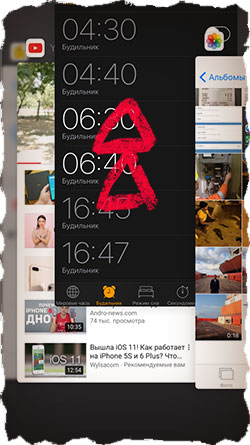
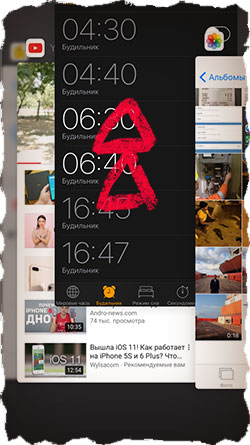
iPhone X: Свайпнуть с самого низа экрана и задержать палец на экране до после появления плиток приложений. Смахивая вверх, выгрузить зависшее приложение из памяти.
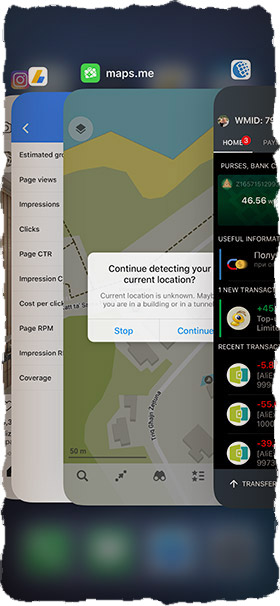
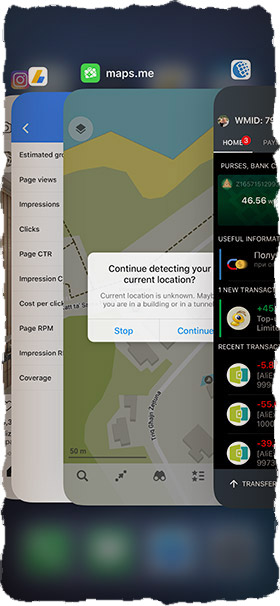
iPhone не реагирует на нажатие кнопок
Пару раз мой iPhone категорически переставал реагировать на нажатие физических кнопок. При этом на экране обычно оставался скрин последнего приложения, а выйти из него я не мог. Если вы попали в подобную ситуацию, попросту “жестко” перезагрузите iPhone.
Для этого зажмите кнопки HOME и POWER на 10 секунд (для iPhone 7, 8 и X смотрите комбинации кнопок выше).
На экране постоянно горит яблоко Apple
Бывает что iPhone не включается, но при этом на экране то загорается, то пропадает Яблоко… и так до бесконечности. Обычно к этому приводит неудачное обновление iOS, корявый джейлбрейк или сбой при восстановлении iPhone из резервной копии.
В такой ситуации может показаться что телефону пришел конец. Но не стоит спешить с выводами, а лучше попробуйте проделать с устройством следующее.
В большинстве случаев, решить данную проблему можно путем восстановления iPhone до заводских настроек. Сделать это можно несколькими способами, в зависимости от вашей ситуации. Ниже я привел оба режима восстановления iPhone.
Режим восстановления iPhone
ШАГ 1 — Запустите на компьютере iTunes и подключите USB кабель (к телефону USB кабель пока подключать не надо).
ШАГ 2 — Выключите iPhone удерживая кнопки HOME + POWER (для iPhone 7, 8 и X комбинации указаны выше).
ШАГ 3 — Зажмите и удерживайте кнопку HOME и подключите к устройству USB кабель.
ШАГ 4 — Удерживайте кнопку HOME до тех пор пока на экране устройства не отобразится логотип iTunes и изображение штекера.
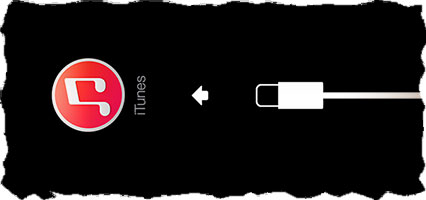
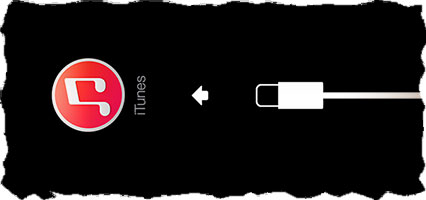
ШАГ 5 — На экране компьютера отобразится уведомление о том что устройство находится в режиме восстановления.
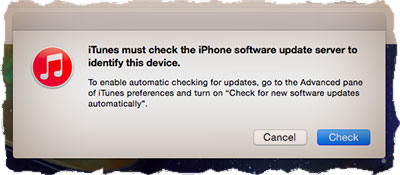
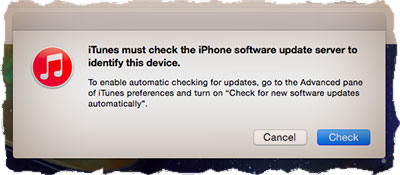
ШАГ 6 — Теперь просто нажмите кнопку Восстановить… Будьте терпеливы, т.к. прежде чем восстановить iPhone до заводских настроек, компьютеру понадобится скачать последнюю версию iOS с серверов Apple. При этом телефон будет лежать с выключенным экраном и не подавать признаков жизни.
Даже при хорошем быстром интернете, процесс скачивания может занимать 40 минут и больше. Если ваше интернет соединение не стабильное или же медленное, процесс может не завершиться никогда. Подключитесь к более скоростному Wi-Fi соединению.
Режим DFU
Если ваш iPhone не включается, даже после опробованного выше, остается еще один способ – восстановить iPhone в режиме DFU (Device Firmware Update). Чтобы запустить iPhone в режиме DFU необходимо четко следовать инструкции изложенной по ссылке выше.
Если необходимо ввести iPhone X или 8 в режим DFU — читай эту статью
Сильно греется iPhone
Очень часто после падения iPhone на землю (даже с незначительной высоты), его экран гаснет, а само устройство больше не включается. При попытках зарядить, корпус iPhone сразу же начинает очень сильно нагреваться, что НЕ является нормальным.
В таких случаях я бы не стал эксперементировать в домашних условиях. Упаси вас Господь от пожара…
Естественно думать, что после физического воздействия (падения на землю), внутренние компоненты iPhone могли выйти из строя. Что именно, я сказать не могу. Надо разбирать и диагностировать. В этом случае найдите нормальный сервисный центр и доверьте этот вопрос профессионалам.
Ни один из методов не помог
Что? Все еще боретесь со своим iPhone или iPad и никак не можете “уговорить” его работать? Мой вам совет – поберегите свои нервы и сходите в нормальный сервисный центр. За предварительный осмотр денег не берут.
iPhone не включается, горит яблоко и гаснет
Неприятно столкнуться с ситуацией, когда Айфон завис на яблоке и не включается. Причин на это – масса, начиная с механических повреждений и заканчивая холодами на улице. Паниковать раньше времени не стоит, ведь если поломка не связана с испорченными внутренними деталями, требующими замены, то починить смартфон возможно в домашних условиях. Для обладателей «яблочной» продукции давно придуман набор инструкций, которые используются в роли первой помощи при проблемах со смартфоном. Если нет желания искать причину неисправности телефона, стоит обратиться к мастеру – поломки диагностируются за несколько минут.

Причины поломки
Чтобы понять, как починить аппарат, важно разобраться, почему Айфон не включается, горит яблоко и гаснет. Основные причины:
- сбой программного обеспечения;
- неисправность аккумулятора;
- некорректное обновление или прошивка устройства;
- проблемы с кнопкой включения;
- разряженный аккумулятор;
- испорченный кабель для зарядки;
- коррозия металлических элементов после пребывания в воде;
- механические повреждения.
Стоит сразу откинуть наименее возможные варианты – если телефон не падал и не оказывался в воде, то проблемы с повреждением внутренней начинки возможно смело исключить. Также проверьте кнопку включения – если клавиша плотно сидит в углублении, не шатается и не выпадает, то, скорее всего, работает без недостатков. Проверьте целостность кабеля для зарядки и подключите смартфон – возможно, аккумулятор разряжен настолько, что энергии хватает только на демонстрацию логотипа.

Перезагрузка
Если Айфон не включается, горит яблоко и не гаснет, помочь в такой ситуации сможет перезагрузка устройства. Удерживайте кнопку питания несколько секунд, чтобы устройство вошло в режим перезагрузки. Существует второй вариант перезагрузки аппарата – жесткий, на старых моделях для этого зажмите и удерживайте кнопки «Домой» и «Питание». В новых моделях принцип работает иначе:
- нажать на верхнюю клавишу громкости и быстро отпустить;
- повторить операцию с нижней клавишей громкости;
- зажать и удерживать кнопку питания, пока на экране не высветится логотип компании Apple.
Смартфон перейдет в режим принудительной перезагрузки, что не просто вернет аппарат «к жизни», но уберет внутренние ошибки. Подобный метод также применяют при проблемах с сетью, аккумулятором, регулярных сбоях операционной платформы и других недостатках.

Айфон на морозе
Часто на морозе Айфон 5 не включается, горит яблоко и гаснет. Это связано с тем, что техника Apple больше других боится суровых российских морозов. При низких температурах проявляется «болезнь» – временная потеря емкости аккумулятора. Чтобы смартфон заработал в штатном режиме, его придется вернуть в тепло. На батарею класть устройство, конечно, не стоит, но комнатная температура вполне подойдет. Дождитесь, пока телефон согреется и включите. Если после этого ошибка остается, рекомендуется выполнить жесткую принудительную перезагрузку, так как из-за мороза и потери емкости возникают системные ошибки. Проверьте состояние смартфона – если после нескольких часов на зарядке и жесткого сброса ситуация не изменилась, придется отдать Айфон на диагностику в сервисный центр. Возможно, проблема заключается в аппаратной части устройства.

Возврат к заводским настройкам
Новые iPhone получат дисплеи, как у Apple Watch Series 5, и похвастаются высокой автономностью Источники показали, как будет выглядеть iPhone SE 2Если принудительная перезагрузка не помогла, а Айфон не включается, яблоко не горит, помочь в таком случае сможет возврат к заводским настройкам устройства. Для этого установите на компьютер последнюю вышедшую версию программы iTunes, а затем четко следовать инструкции:
- запустить программу на компьютере;
- подключить смартфон при помощи USB-кабеля, который поставлялся в комплекте;
- иногда требуется ввод пароля – введите в специальном поле;
- в списке выберете подключенное устройство;
- выберете пункт «Обзор»;
- в открывшемся окне нажмите «Восстановить»;
- подтвердите выбор.
После этого телефон начнет восстанавливать заводское состояние, поэтому после включения придется заново вводить информацию о пользователе, а также о паролях и аккаунтах. Во время процесса ни в коем случае нельзя отключать смартфон из компьютера – это провоцирует превращение iPhone в «кирпич».

Обновление прошивки
Помочь, если не включается Айфон 5S, горит яблоко и тухнет смартфон, сможет обновление прошивки устройства. Для этого также установите актуальную версию iTunes на компьютер, а затем следовать инструкции:
- подключите кабель к компьютеру и телефону;
- откройте iTunes и выберете устройство, нуждающееся в обновлении;
- перейдите в пункт меню «Обзор»;
- выберете пункт «Обновить»;
- нажмите на «Загрузить и обновить».
Программа может затребовать ввод пароля, необходимо предоставить эту информацию. Дождитесь завершения процесса, смартфон и компьютер нельзя отключать, чтобы не испортить смартфон окончательно. В случае, если прошивка установлена с ошибками, смартфон придется откатывать к заводским настройкам. Обновление прошивки также помогает убрать системные ошибки, проблемы с интернетом и сетью, а также убрать «тормоза» интерфейса.
Проблемы с аккумулятором

Часто основной проблемой становятся неполадки аккумулятора. У батареек есть эксплуатационный срок, после окончания которого смартфон не сможет получить нужное количество питания. Решить проблему возможно только заменой аккумулятора. Проверьте гнездо зарядного устройства и кабель – они должны быть целыми, без повреждений. Не рекомендуется часто разряжать смартфон до нуля и использовать китайские зарядные устройства – они портят аккумулятор. За батареей смартфона также нужен уход – раз в месяц необходимо полностью разрядить и зарядить устройство, не подключать провода «напрямую», иначе батарея разбухнет. Также батарею возможно заменить самостоятельно, но в таких случаях деталь стоит заказывать в официальных магазинах и сервисных центрах. Китайские аналоги дешевле, но и служат всего несколько месяцев.
Механические повреждения
В случае, если Айфон не включается, горит яблоко и не гаснет, то причина может крыться глубже – под корпусом смартфона. При механических повреждениях внутренних деталей телефон зависает на логотипе, а затем либо выключается, либо «радует» логотипом до тех пор, пока не кончится зарядка. Исправить подобный недостаток без помощи профессионала сложно, потому что:
- важно верно диагностировать причину;
- придется заказывать дорогостоящие детали;
- работа требует специализированного набора инструментов и ювелирной точности.
Поэтому, если перезагрузка и сброс не помогли – обращайтесь в ремонтные мастерские. Только опытный специалист аккуратно и быстро исправит ситуацию, не повредив другие части смартфона.

Не включается экран на Айфоне
Экраны смартфонов и планшетов компании Apple всегда отличались отличной цветопередачей и высоким разрешением картинки. Тем не менее ни один из них не застрахован от банальных поломок – отключения подсветки и появления визуальных артефактов. Черное изображение – распространенная проблема на всех телефонах. Ниже описано, что делать, если не включается экран на Айфоне.
Первые действия
Дисплей перестает работать в результате механических повреждений или программной неисправности. Если потух экран на Айфон 5, но телефон продолжает работать (реагирует на кнопки регулировки громкости и блокировки) – попробуйте перезагрузить устройство. Возможно, аппарат просто «завис» и рестарт решит проблему.
Если перезагрузка не помогает, причиной неисправности могут быть неоригинальные компоненты устройства. Китайские модули работают гораздо меньше оригинальных и неожиданно выходят из строя.
Китайские подделки Айфонов также обладают меньшей надежностью, чем оригинальные смартфоны с заводов Apple. Покупка подержанного телефона у сомнительных продавцов может закончиться выходом гаджета из строя, не зависимо от модели.

Причины
Все неполадки можно разделить на несколько категорий: программные и аппаратные. Ниже описано большинство возможных ситуаций.
Системный сбой
- Ошибки в работе операционной системы iOS – довольно редкая причина неполадок, но у некоторых пользователей имеет место. iOS – надежная система, но даже в ней случаются сбои.
- Выход из строя драйверов – подобная ситуация может возникнуть после неудачной прошивки или JailBreak. Смартфоны Apple следует перепрошивать с особой осторожностью, так как они не оснащены встроенным меню Recovery.
- Банальное зависание гаджета также становится причиной «черного экрана». В некоторых случаях оно происходит на заблокированном девайсе. Зажмите кнопку питания и кнопку HOME на 15-20 секунд для принудительной перезагрузки.
Механические повреждения
- Механическое воздействие на корпус устройства – падение или сильный удар. В таком случае шлейф матрицы мог отключиться из разъема.
- Нагрев гаджета до высокой температуры мог привести к повреждению микросхем и модулей на основной плате.
- Попадание жидкости в корпус устройства также может стать причиной поломки.
- Сломанный адаптер или разъем питания не выполняет зарядку аккумулятора, и экран не включается. Случается как у «старичков» 4, 4S, так и у новых моделей 7, 8, X серий.

Как самостоятельно починить
Для устранения неполадок необходимо сначала выяснить настоящую причину неисправности. Многие пользователи обращаются в сервисные центры, с дефектом «Потух экран», а на деле оказывается, что «поломка» кроется в отсутствии подсветки или сгоревшем графическом модуле.
Если Айфон включен, но подсветки нет, следуйте указаниям ниже (запаситесь мощным фонариком).
- Перейдите в настройки телефона, откройте вкладку «Дисплей».
- Установите максимально возможный уровень яркости. Если монитор никак не реагирует на действия с регулятором – вероятно, проблема в неправильной прошивке или выходе из строя подсветки матрицы.
- Перезагрузите смартфон. Для этого нажмите и удерживайте кнопку «Home» и ВКЛ ( или «Громкость вниз» для 7, 8 и X моделей) в течение 5-10 секунд. IPhone выполнит рестарт и проблема может исчезнуть сама собой. В таком случае не стоит откладывать визит в сервисный центр, с целью проведения полной диагностики.
Дисплей включен, но не реагирует на нажатия
В некоторых случаях матрица может исправно выдавать изображение, но вот сенсор перестаёт воспринимать прикосновения пользователя. Иногда помогает банальный рестарт – как его сделать, описано выше.
Подобная проблема обычно возникает при установке неоригинальных компонентов. «Китайские» варианты шлейфов и контроллеров дисплея имеют гораздо меньший срок службы, чем оригинальные комплектующие. Стекло остается целым, но вот свои основные функции тачскрин перестаёт выполнять.
«Лечение» полос на дисплее
Появление визуальных артефактов не всегда означает окончательную поломку матрицы. Во многих случаях проблема кроется в плохом контакте шлейфа с платой. Кроме этого, полосы иметь следующий характер:
- Одиночные цветные полоски по всей поверхности дисплея или только на его части – вероятнее всего, проблема с матрицей или шлейфом.
- Серые полосы на изображении – в большинстве ситуаций «виноват» шлейф.

Что делать, если в IPhone попала вода
Если после попадания жидкости на корпус телефона дисплей сразу же потух – постарайтесь как можно быстрее отключить питание девайса.
- Выключите смартфон, зажав кнопку питания на 5-7 секунд.
- Аккуратно откройте корпус, используя медиатор или плоскую отвертку. По всему периметру расположены защелки, и на старых моделях Айфонов снять крышку не составит труда, достаточно специальной отвертки.
Важно! Снять крышку не получится на гаджетах Apple, новее Айфон 6. Если утопили телефон – срочно несите его в сервисный центр и не пытайтесь разобрать самостоятельно.
Сломанный адаптер питания
Экран может не включаться при полной разрядке телефона. Если при подключении к розетке не появляется фирменный логотип Apple, а подсветка не загорается – неисправность кроется в зарядном устройстве.
Некачественные китайские «зарядники», как правило, стоят дешевле, но выходят из строя в самый неподходящий момент.
Следует проверить и разъем lighning, часто туда забивается пыль и грязь, в результате пропадает контакт и зарядка АКБ не происходит.

Перепрошивка устройства
После установки последней версии IOS дисплей внезапно может перестать работать или реагировать на касания. Такое случается на старых Айфонах, так как новые прошивки плохо оптимизированы под устаревшее «железо». В таком случае следует откатить версию операционной системы до предыдущей – функциональность восстановится. Проводить процедуру рекомендуется в официальном сервисном центре, так как самостоятельными действиями можно окончательно сломать смартфон, превратив его в «кирпич».
Использование режима DFU
Все устройства Apple с завода оснащены режимом DFU, предназначенным для перепрошивки и восстановления гаджета. Чтобы откатиться на предыдущую версию IOS, выполните следующие действия:
- Откройте программу iTunes на ПК. Выключите гаджет и подключите к компьютеру, используя USB-кабель.
- На Айфон нажмите и удерживайте кнопки «Домой» и блокировки на протяжении 10 секунд. Через 10 секунд отпустите кнопку «Power», но держите зажатой «Home». Аппарат выполнит загрузку в режиме DFU.
- ITunes сообщит, что обнаружено устройство, требующее восстановления. Следуйте инструкциям программы и откатите Айфон до рабочей версии IOS.
Заключение
Поломка экрана – довольно частая проблема современных Айфонов. При этом неполадка может заключаться как в отключении подсветки, так и в поломке шлейфа. Программные неисправности возможно устранить в домашних условиях, но при выходе из строя аппаратной части лучше обратиться в официальный сервисный центр Apple.

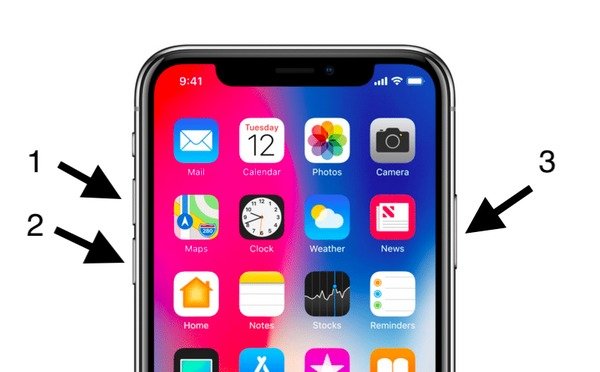 Нажмите кнопку увеличения громкости, а затем быстро отпустите ее. Нажмите кнопку уменьшения громкости, а затем быстро отпустите ее. Позже, удерживайте и нажимайте боковую кнопку, пока не появится логотип Apple.
Нажмите кнопку увеличения громкости, а затем быстро отпустите ее. Нажмите кнопку уменьшения громкости, а затем быстро отпустите ее. Позже, удерживайте и нажимайте боковую кнопку, пока не появится логотип Apple.